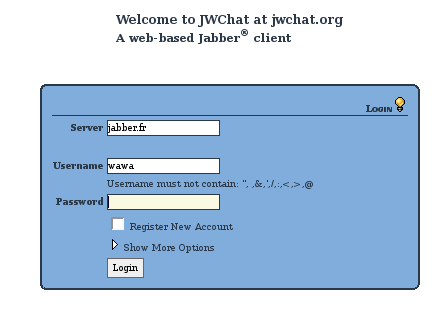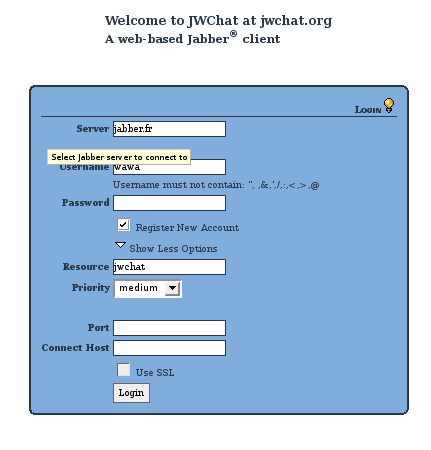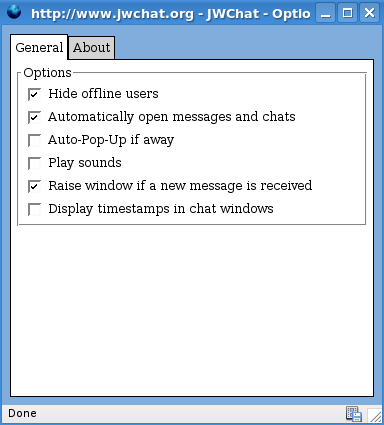« Configurer JWChat » : différence entre les versions
Aller à la navigation
Aller à la recherche
(utilisation du nouveau modèle Tutoriels_client) |
m (→Connexion) |
||
| Ligne 7 : | Ligne 7 : | ||
La connexion se fait à l'aide d'une page web, où l'on entre les informations suivantes : | La connexion se fait à l'aide d'une page web, où l'on entre les informations suivantes : | ||
* le serveur sur lequel on veut se connecter. | * le serveur sur lequel on veut se connecter. | ||
* son | * son jabberID | ||
* son | * son mot de passe | ||
[[Image:Jwchat-login.png]] | [[Image:Jwchat-login.png]] | ||
Version du 13 octobre 2007 à 15:58
Tutoriels JWChat |
Connexion
Configurer JWchat est assez facile.
La connexion se fait à l'aide d'une page web, où l'on entre les informations suivantes :
- le serveur sur lequel on veut se connecter.
- son jabberID
- son mot de passe
Il est possible de paramètrer un proxy en cliquant sur la flèche "Show more options".
Options de JWChat
JWChat dispose d'une fenêtre d'options qui permettent de règler aussi bien l'affichage des contacts que la gestion des passerelles.
On peut :
- voir ou non des utilisateurs déconnectés.
- avoir une fenêtre de popup dès la réception d'un nouveau message.
- envoyer un message si la personne est away.
- jouer des sons.
- faire flasher la fenêtre lorsqu'un nouveau message apparaît.
- afficher les heures dans les chats.